?大家好,我是Yui_,目标成为全栈工程师~?
?如果文章知识点有错误的地方,请指正!和大家一起学习,一起进步?
?如有不懂,可以随时向我提问,我会全力讲解~
?如果感觉博主的文章还不错的话,希望大家关注、点赞、收藏三连支持一下博主哦~!
?你们的支持是我创作的动力!
?我相信现在的努力的艰辛,都是为以后的美好最好的见证!
?人的心态决定姿态!
?欢迎讨论:如有疑问或见解,欢迎在评论区留言互动。
?点赞、收藏与分享:如觉得这篇文章对您有帮助,请点赞、收藏并分享!
?分享给更多人:欢迎分享给更多对编程感兴趣的朋友,一起学习!
文章目录
1. `turtle`的常用功能1.1 基本操作1.2 设置画笔属性1.3 设置窗口属性 2. 绘图操作2.1 正方形绘制2.2 正多边形绘制2.3 同心圆的绘制2.4 填充图形的绘制2.5 五角星的绘制2.6 螺旋图案的绘制 3. `turtle`的进阶操作4. 总结在python存在一个简单易用的绘图库,它就是
turtle。 Python 的
turtle 模块是一种简单易用的绘图库,适合用于绘制图形和动画。它以“海龟”(Turtle)作为绘图工具,模拟一只“海龟”在平面上移动,通过命令控制其运动轨迹来绘制各种图案。 Turtle 特别适合初学者学习编程逻辑和图形学,因为它的接口直观,操作简单。 在本篇博客,我会带领着大家学会
turtle库的使用。
1. turtle的常用功能
1.1 基本操作
| 方法 | 描述 |
|---|---|
turtle.forward(x) | 向前移动 x 像素 |
turtle.backward(x) | 向后移动 x 像素 |
turtle.left(angle) | 向左旋转指定角度(单位:度) |
turtle.right(angle) | 向右旋转指定角度(单位:度) |
turtle.penup() | 提起画笔(移动时不绘制轨迹) |
turtle.pendown() | 放下画笔(移动时绘制轨迹) |
turtle.goto(x, y) | 移动到坐标 (x, y) |
turtle.speed(speed) | 设置绘图速度,范围从 0(最快)到 10 |
turtle.hideturtle() | 隐藏海龟图标 |
turtle.showturtle() | 显示海龟图标 |
1.2 设置画笔属性
| 方法 | 描述 |
|---|---|
turtle.color(color) | 设置画笔颜色,支持字符串如 "red" 或 RGB |
turtle.fillcolor(color) | 设置填充颜色 |
turtle.begin_fill() | 开始填充区域 |
turtle.end_fill() | 结束填充区域 |
turtle.pensize(width) | 设置画笔宽度 |
1.3 设置窗口属性
| 方法 | 描述 |
|---|---|
turtle.title(title) | 设置窗口标题 |
turtle.bgcolor(color) | 设置窗口背景颜色 |
turtle.setup(width, height) | 设置窗口大小 |
turtle.reset() | 重置画布和海龟状态 |
turtle.clearscreen() | 清除整个屏幕 |
以上的功能,只要用代码敲遍就会完全明白了,下面让我们来看具体的案例吧。
2. 绘图操作
要想学会turtle库最好的方式就是直接上手,所以介绍函数时不会浪费过多的时间,只要用这些函数实现完以下简单的图形后,对于turtle的操作也就大概没有问题了。
2.1 正方形绘制
要绘制正方形,肯定需要知道正方形的图形,相信大家对于这个肯定是没有问题的,拥有4条相同的边且4个角都为直角。这也就是绘制正方形的关键,因为turtle是模拟一只海龟的的移动,只要让海龟的移动轨迹满足条件就可以了。
海龟先向前移动x单位的距离,然后向右转再移动x单位的距离,然后在右转移动x单位的距离,最后在右转移动x单位的距离。因为操作涉及了重复,我们可以将其写为循环。
import turtle #导包t = turtle.Turtle()#先创建对象turtle.title('我是一个正方形哦~')# 为画布添加标题(可不写)for _ in range(4): t.forward(100) #向前移动100个单位的距离 t.right(90) #开始向右转90度 turtle.done() #保持画布的存在让我们来看看效果吧
可以发现,初始时海龟是咋画布的正中间的,而且海龟的屏幕向右,这点需要记得呢。
那么是否可以移动海龟,不让海龟从初始(0,0)开始移动。
当然也是可以的,可以使用turtle.goto(),不过当你使用时,你一定会发现,怎么海龟还是移动过去的,而且还有移动痕迹,这时候就需要我们去把这些痕迹去除了,用到函数turtle.penup和turtle.pendown,如果现在我还不想看到那个海龟turtle.hideturtle()这个函数就有作用了。
同时我们还可以控制速度turtle.speed()
以下是功能大杂烩的演示:
import turtleturtle.title('功能测试')t = turtle.Turtle()t.speed(0) # 设置速度t.hideturtle() #隐藏海龟t.penup() #提起画笔t.goto(-300,300) #跳转到指定坐标t.pendown() #放放下画笔t.speed(1) #重新设置速度for _ in range(4): t.forward(100) t.right(90)turtle.done()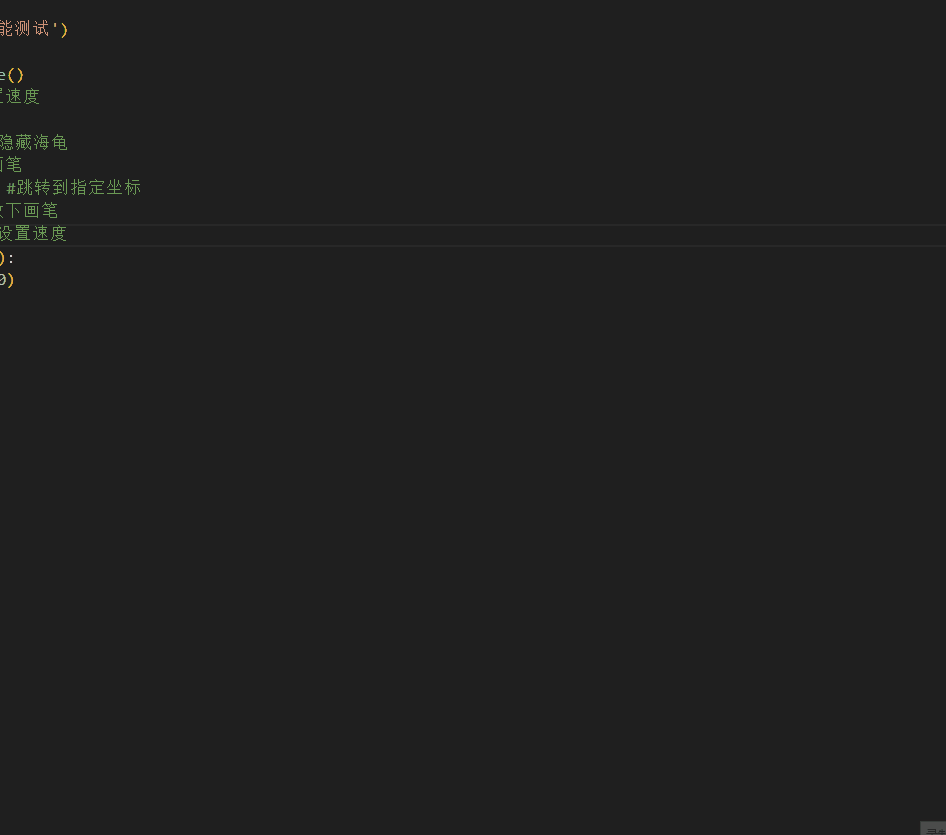
要注意的是关于turtle.speed(n)函数,n为0是最快的,然后从1开始速度依次增加。
2.2 正多边形绘制
有了正方形的前车之鉴,多边形的绘制就非常简单了,比较正方形就正四边形。
import turtleturtle.title('是多边形哦~')# 以下的goto函数是为了方便我截图t = turtle.Turtle()t.speed(0)t.penup()t.goto(-350,350)t.pendown()sides = 6 #正多边形的边数for _ in range(sides): t.forward(100) t.right(360/sides) #因为是正六边形,所以旋转60度turtle.done()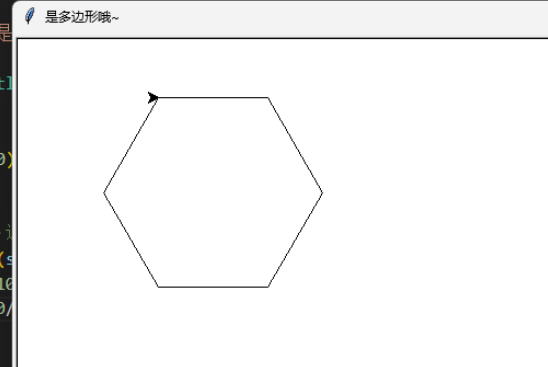
如果我把边数无限制的增加,是不是就得到了一个圆呢?
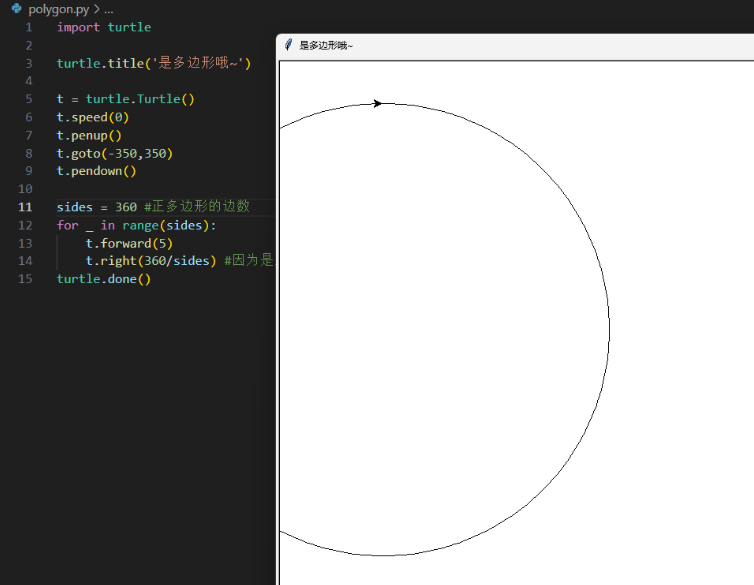
近似看成圆,这其实是正360边形。
难道在turtle中绘制圆,只能这样绘制正多边形吗,也不是,下一个图形就圆的绘制了。
2.3 同心圆的绘制
绘制同心圆前,圆的绘制还是要知道的。
import turtleturtle.title('我是圆哦~')t = turtle.Turtle()t.speed(0)t.penup()t.goto(-250,200)t.pendown()t.circle(100) #绘制一个半径为100单位的圆turtle.done()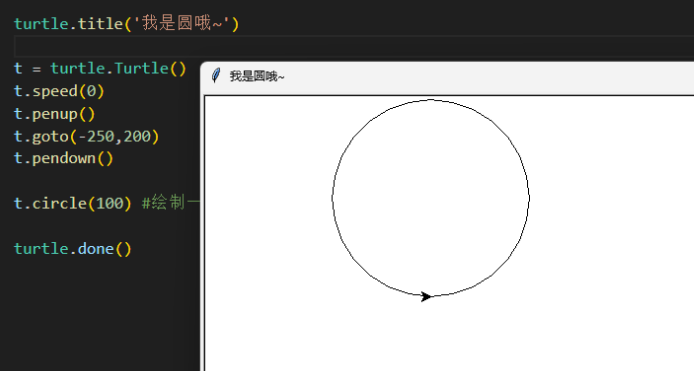
接下来就同心圆的绘制,因为是同心圆,这些圆的圆心都是相同的但是半径不同。那么只要我写一个循环让圆的半径不断地变大集就可以了,为了效果更丰富,我会让它们的颜色都不同
import turtleimport randomarr = ['red','green','pink','gold','blue','yellow','black','orange']n = len(arr)turtle.title('是同心圆呢~')t = turtle.Turtle()t.speed(10)for radius in range(20,101,20): t.penup() t.goto(0,-radius) #移动到新圆的起点 t.pendown() t.color(arr[random.randint(0,n-1)]) t.circle(radius)turtle.done()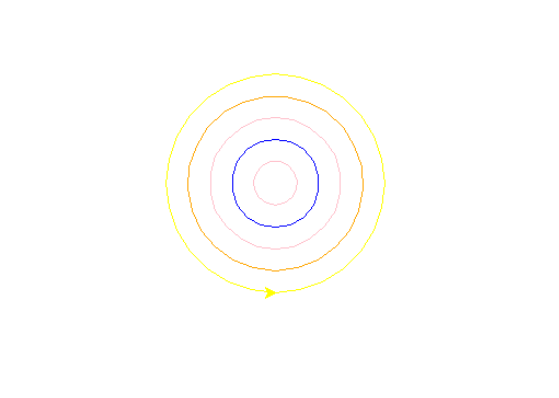
画了这么多的图形。还没有画一个填充图形呢,下面让我们开始填充图形的绘制吧
2.4 填充图形的绘制
其实填充图形,只要加两个函数就可以了,以正方形来举例吧
import turtleturtle.title('要padding了~')t = turtle.Turtle()t.speed(0) # 设置速度t.hideturtle() #隐藏海龟t.penup() #提起画笔t.goto(-300,300) #跳转到指定坐标t.pendown() #放放下画笔t.fillcolor('blue') #设置填充颜色t.begin_fill()t.speed(1) #重新设置速度for _ in range(4): t.forward(100) t.right(90)t.end_fill()turtle.done()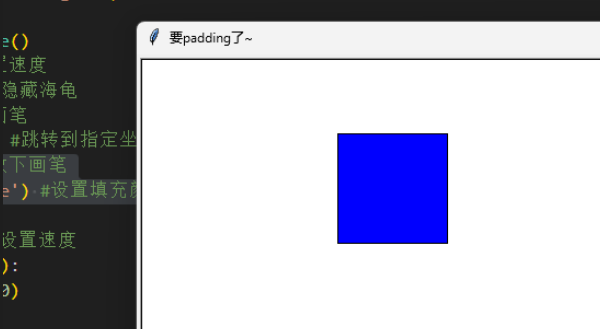
2.5 五角星的绘制
画到现在,turtle库的内容,大家应该都是没有问题了,可能更重要的就是图形怎么画。就像下面的五角星,你知道五角星怎么画吗?
其实和正多边形没什么区别,找到角度就可以了。
import turtleturtle.title('我是五角星~')t = turtle.Turtle()t.speed(0)t.penup()t.goto(-300,300)t.pendown()for _ in range(5): t.forward(100) t.right(144) #五角星的角度turtle.done()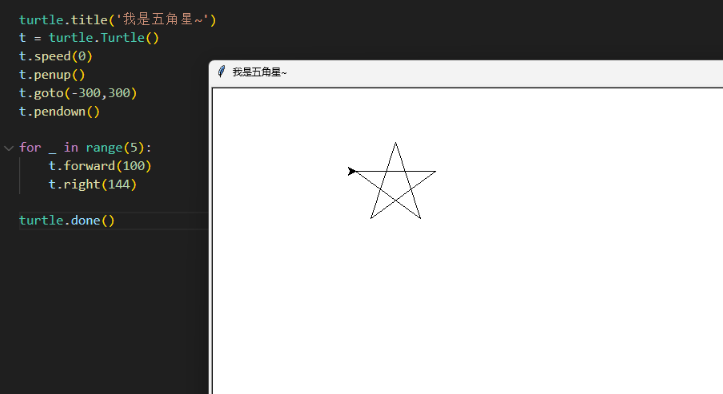
2.6 螺旋图案的绘制
螺旋图形的绘制,重在螺旋,对于角度要使用不规则的角度,否则就无法形成螺旋了。
import turtlet = turtle.Turtle()t.speed(0) # 设置最快速度colors = ["red", "blue", "green", "orange", "purple"]for i in range(1000): t.color(colors[i % len(colors)]) # 循环使用颜色 t.forward(i * 2) t.right(91) # 稍微不规则的角度,形成螺旋图案turtle.done()效果还是非常不错了
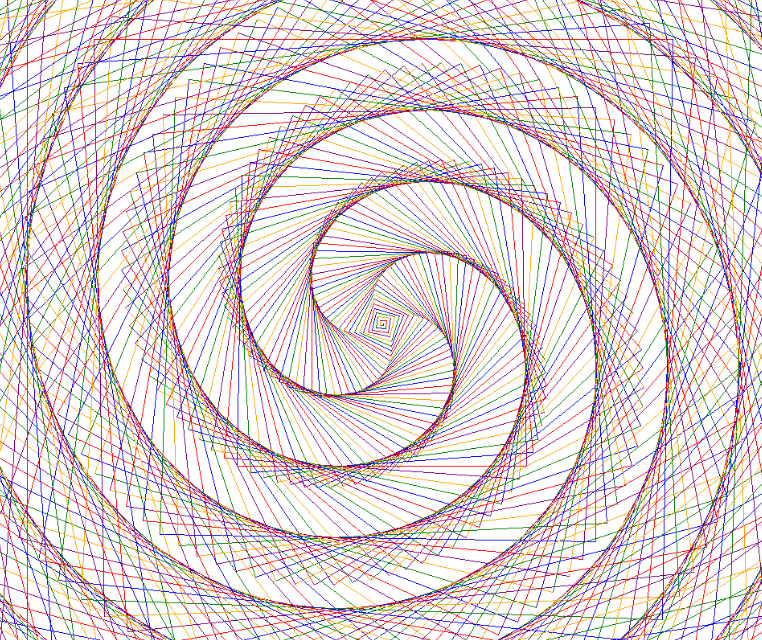
如果我们使用的90度的规则角度呢?
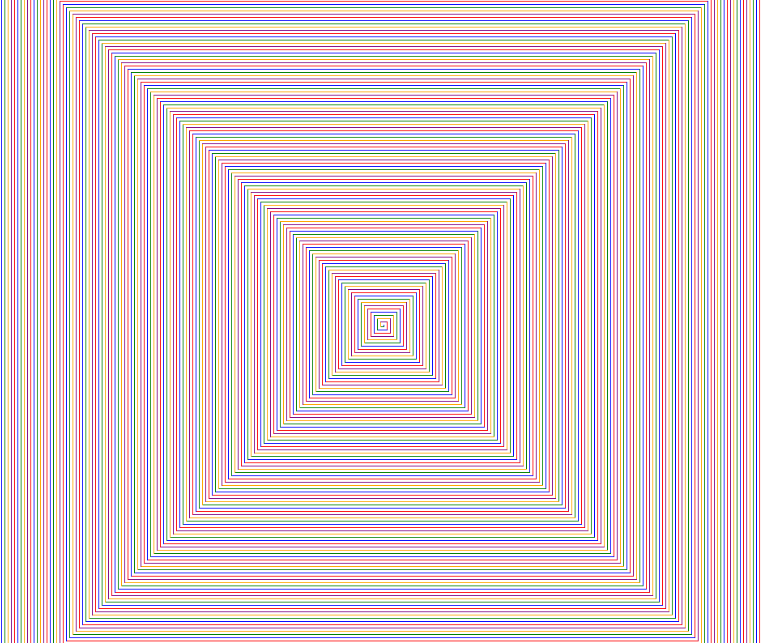
有点晕了~
3. turtle的进阶操作
通过turtle.shape()改变海龟的形状。 turtle.shape("turtle") # 改为乌龟形状turtle.shape("circle") # 改为圆形turtle.shape("triangle") # 改为三角形import turtledef move_forward(): t.forward(50)def turn_left(): t.left(45)t = turtle.Turtle()screen = turtle.Screen()screen.listen() # 开始监听事件screen.onkey(move_forward, "Up") # 按上键移动screen.onkey(turn_left, "Left") # 按左键旋转turtle.done()4. 总结
Python 的 turtle 库是一个简单易用的绘图工具,它让你可以通过编写代码,像小乌龟一样在屏幕上自由创作。无论是几何图形、艺术图案,还是动态动画,turtle 都能轻松实现。它不仅是初学者学习编程逻辑和图形学的绝佳入门选择,也是开发者探索创意编程的有趣工具。
往期文章:python
文章代码:gitee
